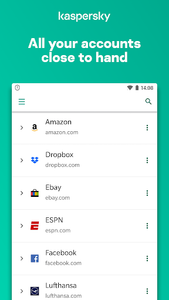Kaspersky Password Manager si sincronizza tra i dispositivi?
Kaspersky Password Manager si sincronizza tra i dispositivi?
Riepilogo:
Kaspersky Password Manager consente di importare password dal browser Chrome sul tuo dispositivo Android. Per fare questo, segui questi passaggi:
- Apri Chrome sul tuo dispositivo Android in cui è installato Kaspersky Password Manager.
- Tocca l’icona del menu ().
- Apri la sezione Impostazioni.
- Apri la sezione password.
- Tocca l’icona del menu ().
- Tocca l’opzione delle password di esportazione.
- Se richiesto, inserisci la password o il modello.
- Tocca le password di esportazione.
- Seleziona Kaspersky Password Manager nell’elenco delle app.
- Inserisci la tua password principale per sbloccare Kaspersky Password Manager.
- Seleziona le credenziali che desideri importare.
- Tocca Importa.
- Leggi le informazioni sulle password importate.
- Tocca OK per chiudere la finestra con i dettagli del risultato di importazione.
Kaspersky Password Manager offre anche la sincronizzazione dei dati tra i dispositivi. Per sincronizzare i dati, installa Kaspersky Password Manager su ciascun dispositivo e specifica lo stesso account per la connessione al portale My Kaspersky. Ciò consente di utilizzare una versione aggiornata del tempo di dati su tutti i dispositivi e ripristinare i dati se un dispositivo viene perso o sostituito.
La sincronizzazione automatica si verifica quando Kaspersky Password Manager si collega al mio Kaspersky per la prima volta, quando vengono apportate modifiche al Vault dati o quando vengono apportate modifiche al Vault online da un altro dispositivo. La sincronizzazione dei dati richiede l’accesso a Internet.
Per disabilitare la sincronizzazione automatica, aprire la finestra dell’applicazione principale, fare clic sul pulsante nella parte inferiore della finestra, selezionare l’elemento Impostazioni nel menu del vassoio del vassoio dell’applicazione, andare alla sezione generale e cancellare le password e i dati di sincronizzazione su tutti i dispositivi con Kaspersky Password Manager installata.
Per abilitare la sincronizzazione dei dati, aprire la finestra dell’applicazione principale, fare clic sul pulsante nell’angolo in basso a sinistra e fare clic sul pulsante Abilita di sincronizzazione nella finestra che si apre.
Se i dati sui dispositivi non sono sincronizzati, è possibile sincronizzare manualmente i dati facendo clic sul pulsante nell’angolo in basso a sinistra della finestra dell’applicazione principale e facendo clic sul pulsante Sincronizza ora nella finestra che si apre.
Sfortunatamente, al momento non esiste un modo diretto per importare password da altri gestori di password in Kaspersky Password Manager su dispositivi iOS. Tuttavia, è possibile importare dati su Kaspersky Password Manager su dispositivi Android, Mac o Windows e sincronizzare i dati con l’app iOS purché tutti i dispositivi siano collegati allo stesso account Kaspersky.
Domande:
- Come faccio a importare password dal browser Chrome in Kaspersky Password Manager su Android?
- Apri Chrome sul tuo dispositivo Android.
- Tocca l’icona del menu ().
- Vai su Impostazioni> Password.
- Tocca l’icona del menu ().
- Seleziona le password di esportazione.
- Se richiesto, inserisci la password o il modello.
- Tocca le password di esportazione.
- Seleziona Kaspersky Password Manager nell’elenco.
- Inserisci la tua password principale per sbloccare Kaspersky Password Manager.
- Seleziona le credenziali da importare.
- Tocca Importa.
- Leggi le informazioni sulle password importate e tocca OK.
- Come funziona la sincronizzazione dei dati in Kaspersky Password Manager?
- Come posso disabilitare la sincronizzazione automatica dei dati in Kaspersky Password Manager?
- Apri la finestra dell’applicazione principale.
- Fai clic sul pulsante nella parte inferiore della finestra.
- Seleziona Impostazioni nel menu del vassoio dell’applicazione.
- Vai alla sezione generale.
- Cancella le password e i dati di sincronizza su tutti i dispositivi con Kaspersky Password Manager Casella di controllo installato.
- Come posso abilitare la sincronizzazione dei dati in Kaspersky Password Manager?
- Apri la finestra dell’applicazione principale.
- Fai clic sul pulsante nell’angolo in basso a sinistra.
- Fare clic sul pulsante Abilita di sincronizzazione nella finestra che si apre.
- Come posso sincronizzare manualmente i dati in Kaspersky Password Manager?
- Apri la finestra dell’applicazione principale.
- Fai clic sul pulsante nell’angolo in basso a sinistra.
- Fai clic sul pulsante Sincronizza ora nella finestra che si apre.
- Posso importare password da altri gestori di password in Kaspersky Password Manager su dispositivi iOS?
Per importare password da Chrome su Android, seguire questi passaggi:
La sincronizzazione dei dati in Kaspersky Password Manager consente di utilizzare un Vault dati aggiornato su tutti i dispositivi e ripristinare i dati se un dispositivo è perso o sostituito. Sincronizza automaticamente i dati quando l’app si collega al mio Kaspersky per la prima volta, quando vengono apportate modifiche al Vault dati o quando vengono apportate modifiche al Vault online da un altro dispositivo. È necessario l’accesso a Internet per la sincronizzazione dei dati.
Per disabilitare la sincronizzazione automatica dei dati in Kaspersky Password Manager, seguire questi passaggi:
Per abilitare la sincronizzazione dei dati in Kaspersky Password Manager, seguire questi passaggi:
Per sincronizzare manualmente i dati in Kaspersky Password Manager, segui questi passaggi:
No, al momento non esiste un modo diretto per importare password da altri gestori di password in Kaspersky Password Manager su dispositivi iOS. Tuttavia, è possibile importare i dati su Kaspersky Password Manager su dispositivi Android, Mac o Windows e sincronizzare i dati con l’app iOS purché tutti i dispositivi siano collegati allo stesso account Kaspersky.
Kaspersky Password Manager si sincronizza tra i dispositivi?
Per importare password da Chrome:
Kaspersky Password Manager si sincronizza tra i dispositivi?
Ora puoi importare tutte le password e le informazioni di accesso archiviate nel browser Chrome in Kaspersky Password Manager.
Per importare password da Chrome:
- Apri Chrome sul tuo dispositivo Android in cui è installato Kaspersky Password Manager.
- Tocca l’icona del menu ().
- Apri la sezione Impostazioni.
- Apri la sezione password.
- Tocca l’icona del menu ().
- Tocca l’opzione delle password di esportazione.
- Se il dispositivo ti chiede di inserire la password o il modello, fallo. Chrome mostrerà un disclaimer che spiega che se si importe la password in un file di testo, sarà esposto. Non dovrai generare un tale file per importare password su Kaspersky Password Manager, quindi questo non si applica al tuo caso.
- Tocca le password di esportazione .
- Seleziona Kaspersky Password Manager nell’elenco delle app a cui è possibile importare le password.
- Inserisci la tua password principale per sbloccare Kaspersky Password Manager.
- Seleziona le credenziali che desideri importare.
- Tocca Importa .
- Leggi le informazioni sulle password importate. Se si utilizza la versione gratuita, quando viene raggiunto il limite delle voci attive, l’app aggiungerà automaticamente i tuoi accessi e le password come voci inattive.
- Leggi le informazioni su accesso e password importati.
- Tocca OK per chiudere la finestra con i dettagli del risultato di importazione.
Pagina Top
Kaspersky Password Manager si sincronizza tra i dispositivi?
La sincronizzazione dei dati consente di utilizzare e mantenere una versione aggiornata del Vault Data su tutti i dispositivi e consente di ripristinare i dati se il dispositivo viene sostituito o perso. Ad esempio, è possibile aggiungere nuovi account per i siti Web in Kaspersky Password Manager sul tuo laptop e quindi accedere a quei siti Web con nuovi account da un tablet o smartphone su cui è installato Kaspersky Password Manager.
Per sincronizzare i dati su tutti i dispositivi, è necessario installare Kaspersky Password Manager su ciascun dispositivo e, quando Kaspersky Password Manager inizia per la prima volta, specificare lo stesso account per la connessione al portale My Kaspersky. Se lo fai, sarai in grado di sincronizzare automaticamente e manualmente i dati.
Kaspersky Password Manager sincronizza automaticamente i dati tra il Vault e il Vault online nei seguenti casi:
- Quando Kaspersky Password Manager si collega al mio Kaspersky per la prima volta.
- Quando vengono apportate modifiche al Vault Data.
- Quando vengono apportate modifiche al Vault online da un altro dispositivo.
È necessario l’accesso a Internet per la sincronizzazione dei dati.
Lo stato della sincronizzazione dei dati viene visualizzato nell’angolo in basso a sinistra della finestra dell’applicazione principale.
Per disabilitare la sincronizzazione automatica:
- Apri la finestra dell’applicazione principale.
- Nella parte inferiore della finestra, fare clic sul pulsante.
- Nel menu del vassoio dell’applicazione, selezionare l’elemento Impostazioni. Si apre la finestra Impostazioni dell’applicazione.
- Nella parte sinistra della finestra, selezionare la sezione generale.
- Nella sezione di sincronizzazione cancella le password e i dati di sincronizza su tutti i dispositivi con Kaspersky Password Manager installata casella di controllo installata.
Questa casella di controllo consente o disabilita la sincronizzazione automatica dei dati su tutti i dispositivi con Kaspersky Password Manager installato. Se la casella di controllo è selezionata, è abilitata la sincronizzazione automatica dei dati su tutti i dispositivi. Se la casella di controllo viene cancellata, la sincronizzazione automatica dei dati su tutti i dispositivi è disabilitata. Per impostazione predefinita, questa casella di controllo è selezionata.
La sincronizzazione dei dati verrà disabilitata.
Per abilitare la sincronizzazione dei dati:
- Apri la finestra dell’applicazione principale.
- Nell’angolo in basso a sinistra della finestra dell’applicazione principale, fai clic sul pulsante.
- Nella finestra che si apre, fai clic sul pulsante Abilita di sincronizzazione.
L’applicazione abiliterà la sincronizzazione automatica dei dati. Verrà selezionata le password e i dati di sincronizza su tutti i dispositivi con Kaspersky Password Manager installata. Dopo aver abilitato la sincronizzazione automatica, è possibile sincronizzare manualmente i dati.
Se la sincronizzazione automatica è abilitata ma i dati sui dispositivi sono fuori sincronizzazione, è possibile eseguire manualmente la sincronizzazione.
Per sincronizzare manualmente i dati:
- Apri la finestra dell’applicazione principale.
- Nell’angolo in basso a sinistra della finestra dell’applicazione principale, fai clic sul pulsante.
- Nella finestra che si apre, fai clic sul pulsante Sincronizza ora.
L’applicazione sincronizzerà i dati nel Vault Data e nel Vault online.
Kaspersky Password Manager si sincronizza tra i dispositivi?
Attualmente, non esiste un modo diretto per importare password da altri gestori di password in Kaspersky Password Manager su dispositivi iOS, ma puoi aggirare questa limitazione. Ad esempio, è possibile importare dati su Kaspersky Password Manager su un dispositivo Android, Mac o Windows, quindi sincronizzare questi dati con l’app iOS. Kaspersky Password Manager installato su tutti i dispositivi deve essere connesso allo stesso account My Kaspersky. Per ulteriori informazioni, consultare i dati di sincronizzazione tra i dispositivi.
Copia le password da Apple Keychain
Copia le password dalla sezione password delle impostazioni del dispositivo e aggiungile a Kaspersky Password Manager.
Importa dai gestori delle password dei browser
Attualmente non è possibile importare le password dai gestori di password dei browser in Kaspersky Password Manager direttamente, ma puoi aggirare questa limitazione:
- Utilizzare un dispositivo Android per importare password da Google Chrome. Per imparare a farlo, vedere Importa password da Chrome.
- Utilizzare la versione desktop di Kaspersky Password Manager per Windows o Mac per importare password da Google Chrome e Mozilla Firefox. Per imparare a farlo, consultare i dati di importazione dai gestori di password integrati dei browser.
Importa da altri gestori di password
Attualmente non è possibile importare password da altri gestori di password in Kaspersky Password Manager direttamente, ma è possibile aggirare questa limitazione utilizzando una versione desktop di Kaspersky Password Manager. Per imparare a farlo:
Kaspersky Password Manager
Kaspersky Password Manager offre un’archiviazione di password sicura Per le tue password, indirizzi, dettagli della carta di banca, note private e immagini di documenti riservati, come il passaporto e il conducente’S License e li sincronizza su tutti i tuoi dispositivi, dandoti un accesso più rapido ai tuoi account online, app e informazioni personali importanti.
Caratteristiche chiave:
-Mantieni i tuoi dati personali sotto blocco e chiave
Proteggere le password, gli indirizzi, i dettagli della carta di banca, le note private, le immagini di documenti importanti e altre informazioni personali in un Vault di dati crittografato solo tu può sbloccare.
-Accedi alle tue cose con una password
Sblocca il tuo Vault Data con una password. Inoltre accedi a tutto in doppio tempo utilizzando l’ultima tecnologia di password di impronte digitali.
– Sincronizza tutto su tutti i tuoi dispositivi
Mantieni le tue password sicure e private sincronizzate e facilmente accessibili tra i diversi dispositivi mobili, PC, Mac e browser nel nostro Saver password.
-Salva tempo con password automaticamente se hai dimenticato la password
Accedi ai tuoi account in modo rapido e semplice tramite Chrome e altri browser per garantire la sicurezza dei dati e la sicurezza online.
-Migliora la sicurezza dei dati con il nostro generatore di password
Usa il nostro generatore di password per ottenere password forti e proteggere la password.
-Proteggere i dettagli della tua carta di banco
Scansiona e protegga i dettagli della tua carta di consulenza con un tocco di un pulsante.
-Conserva tutti i tuoi documenti importanti e le informazioni personali
Scansiona e protegga anche il passaporto, autista’L Licenza, documenti medici e altri documenti sensibili e dati privati, quindi loro’essere fuori portata a tutti tranne a te.
-Cerca e organizza i tuoi documenti come vuoi
Tag documenti come “Preferiti”. Accedi Stuff di recente visualizzato con un solo tocco. E raggruppa gli elementi in cartelle così’è facile trovare le cose più tardi.
-Vai alle tue cose tramite il tuo account Kaspersky
Accedere e gestire password e documenti da qualsiasi luogo in cui puoi ottenere online e garantire la sicurezza dei dati.
Perché hai bisogno del nostro Vault password
Ricordare tutte le tue password è difficile. In effetti, richiedere un reimpostazione della password dopo un momento di password dimenticato è un lavoro ingrato che riconosciamo tutti. Con il gestore di password gratuito, il tuo risparmio di password personale puoi risparmiare prezioso e assicurarti più e più volte la sicurezza online. Con tutte le password in una password sicura e accessibile con una password, IT’è semplice accedere ai tuoi account, anche quelli che visiti raramente – aiutandoti a bandisci la password dimenticata che il cervello si blocca per bene.
Ma i vantaggi del gestore della password gratuiti Don’T termina lì. Lo sapevi che oltre all’archiviazione e alla protezione delle password, l’app fornisce un generatore di password? Con il nostro generatore di password, puoi generare nuove password forti, aggiungerle alla tua password sicura e utilizzarle per sostituire le password esistenti che mettono la sicurezza delle password e la sicurezza online a rischio. Inoltre proteggiamo anche i tuoi documenti più riservati in un Vault di dati sicuro, quindi solo puoi raggiungerli.
Quindi prova oggi Kaspersky Password Manager. Esso’S non solo un Vault password. Esso’S non solo un gestore di password gratuito. Risponde a tutte le tue paure di sicurezza della password più di più.
La nostra sicurezza
Seguiamo la sicurezza della conoscenza zero, il che significa che né Kaspersky-come lo sviluppatore delle applicazioni-né nessun altro, conosce una sola cosa sui tuoi dati. I tuoi dati appartengono solo a te ed è accessibile solo da te. Rispettiamo gli utenti’ Privacy completamente. Inoltre, Kaspersky Password Manager non memorizza la tua password sui tuoi dispositivi o in Cloud Storage.
Versione gratuita
Fa tutto ciò che fa la versione premium, ma ti consente solo di archiviare un totale massimo di 15 voci.
Per un’operazione corretta, installa l’ultima versione di Kaspersky Password Manager gratuita su tutti i tuoi dispositivi. Avere la vecchia versione e una nuova versione su diversi dispositivi può causare problemi operativi.
L’app utilizza i servizi di accessibilità. L’accessibilità viene utilizzata per accedere ad app e siti Web con le credenziali che archivi in Kaspersky Password Manager.